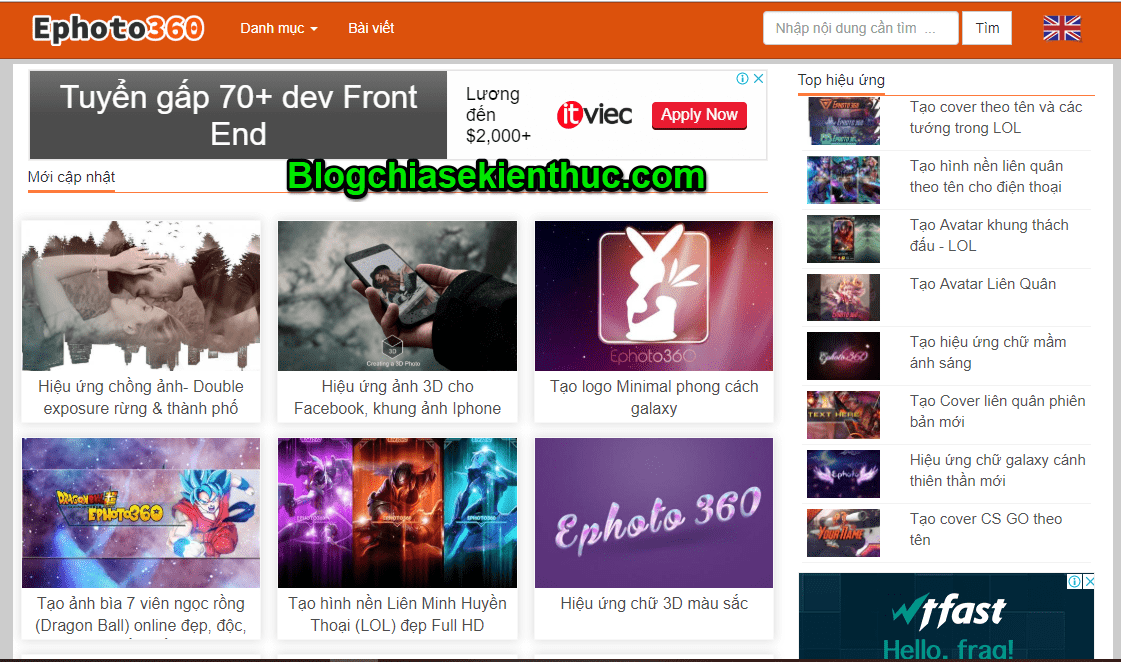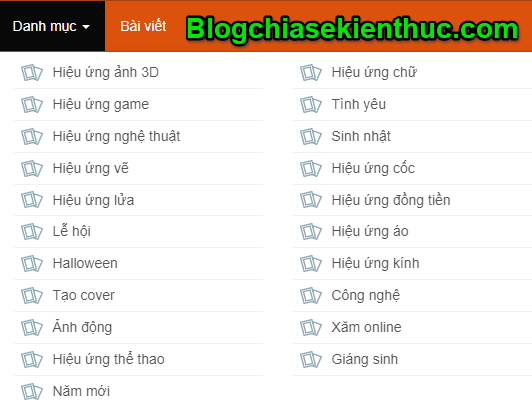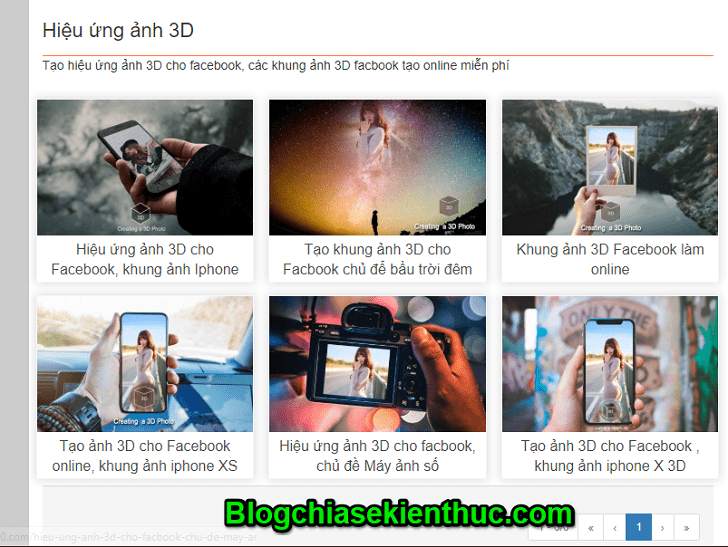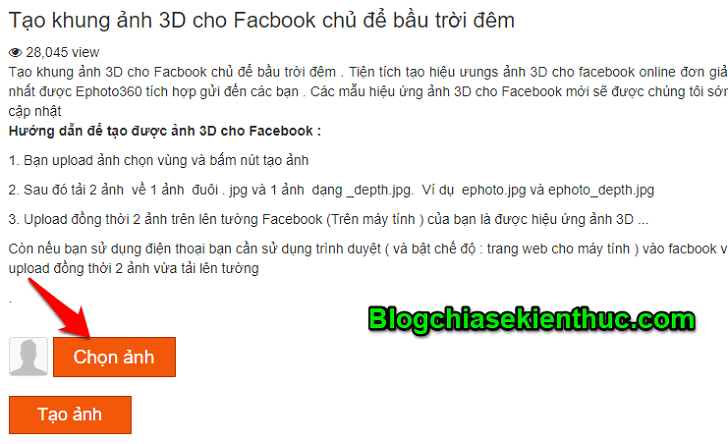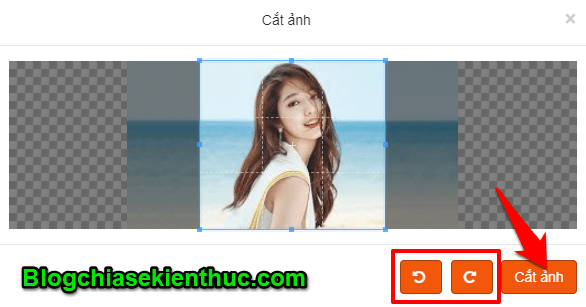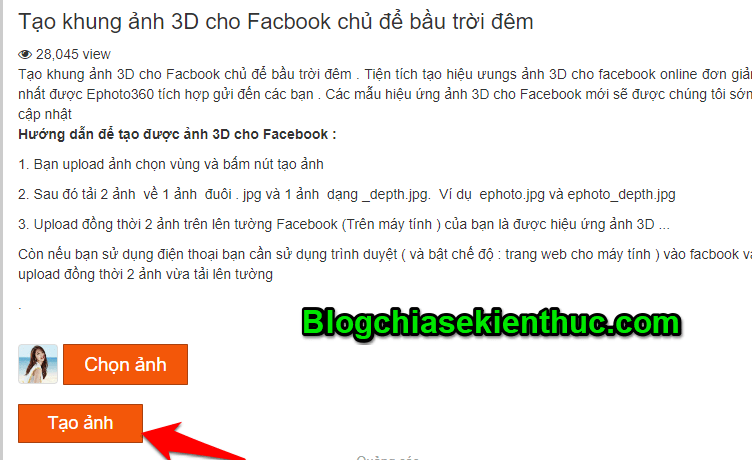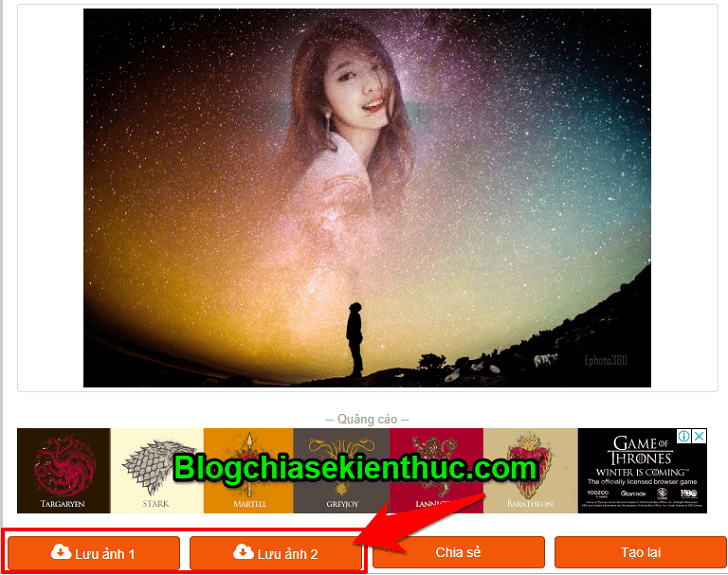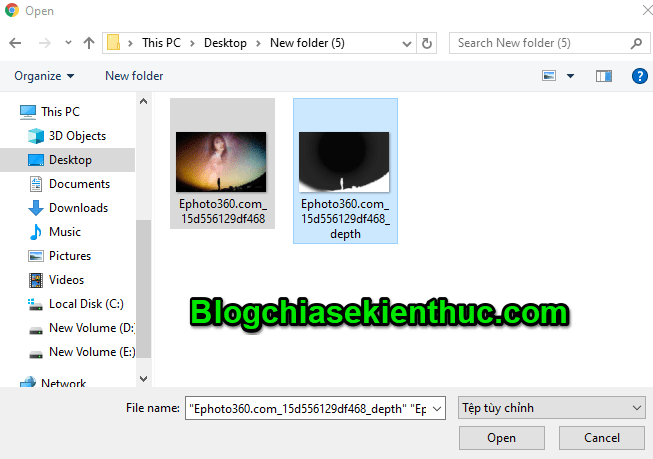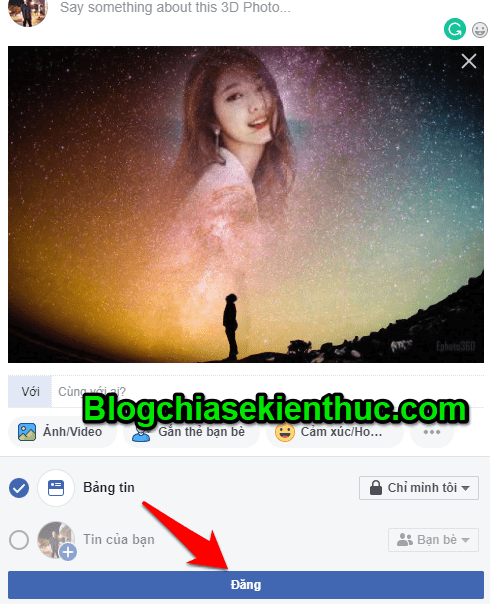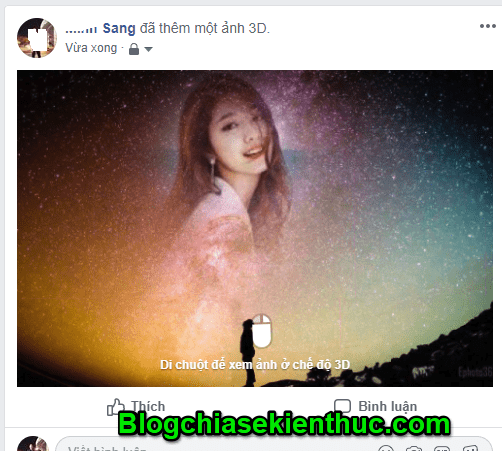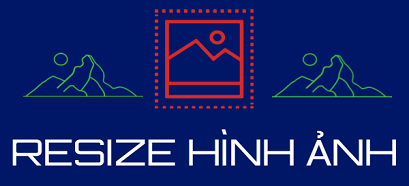Để có được một bức ảnh đẹp và độc đáo, ngoài việc sở hữu kỹ năng tuyệt đỉnh khi chụp ảnh ra, thì hầu hết chúng ta đều phải cần đến các phần mềm chỉnh sửa ảnh và phần mềm tạo hiệu ứng riêng cho ảnh.
Và trong bài viết ngày hôm nay thì mình sẽ chia sẻ tới các bạn một trang web vô cùng tuyệt vời, nó sẽ giúp cho các bạn tạo ra được những bức ảnh rất cùng thú vị mà chỉ cần đến mấy bước vô cùng đơn giản. Không cần phải sử dụng đến các phần mềm chuyên dụng như Photoshop, Lighroom….
Vâng, trang web mà mình muốn giới thiệu với các bạn trong bài viết này đó là Ephoto360. Trang web này cho phép bạn tạo hiệu ứng ảnh nghệ thuật, cung cấp cho các bạn công cụ tạo hiệu ứng ảnh, hiệu ứng chữ online đơn giản để có thể tạo cho mình được các khung hình nghệ thuật vô cùng tuyệt đẹp.
Đọc thêm:
- Ứng dụng Meitu: Chỉnh sửa ảnh chuyên nghiệp trên iOS/ Android
- 3 cách xóa chi tiết thừa trên ảnh, xóa Logo trên ảnh nhanh nhất
- Phần mềm chỉnh sửa ảnh hàng loạt (cắt, nén, đóng dấu, đổi tên…)
Chúng ta cùng khám phá ngay thôi nào….
Cách thêm hiệu ứng cho ảnh cực đẹp, không cần phần mềm
+ Bước 1: Các bạn truy cập tại đây để truy cập vào trang chủ.
+ Bước 2: Bạn hãy chọn vào phần Danh mục.
Ở trong phần danh mục chứa tất cả các hiệu ứng mà trang web cho bạn sử dụng, có vô số hiệu ứng đẹp được sắp theo từng loại nội dung nên rất dễ cho bạn trong việc chọn lựa, bạn chỉ việc chọn hiệu ứng mà bạn ưa thích để sử dụng.
Chẳng hạn như hiệu ứng sinh nhật để chúc mừng sinh nhật bạn bè, hiệu ứng tình yêu để gửi tặng 1 nửa của mình,..
+ Bước 3: Ở đây mình sẽ chọn vào hiệu ứng ảnh 3D để Test thử nhé các bạn. Và mình chọn Tạo khung ảnh 3D cho Facebook chủ đề bầu trời đêm.
+ Bước 4: Sau khi chọn chủ đề xong => Bạn nhấn chọn vào Chọn ảnh để tiến hành Upload ảnh lên.
+ Bước 5: Sau khi Upload ảnh lên => bạn có thể lật chiều bức ảnh tùy ý và sau đó nhấn vào Cắt ảnh.
+ Bước 6: Các bạn tiếp tục nhấn chọn vào Tạo ảnh.
Sẽ có các tác vụ cho bạn lựa chọn. Nhưng để Upload được ảnh lên Facebook thì bạn phải chọn vào cả 2 nút Lưu ảnh 1 và Lưu ảnh 2 để tải 2 File ảnh được tạo sẵn này.
+ Bước 7: Bây giờ để đăng được ảnh lên Facebook thì bạn mở Facebook lên và chọn vào mục Đăng ảnh. Sau đó hãy chọn Upload 2 File ảnh vừa tải cùng 1 lúc để áp dụng hiệu ứng cho ảnh.
Và sau đó nhấn Đăng để hoàn tất việc Đăng ảnh 3D lên Facebook nhé các bạn.
Và đây là kết quả. Mình đã tạo và đăng thành công 1 bức ảnh có hiệu ứng 3D với chủ đề bầu trời đêm. Rất đẹp phải không nào các bạn 😀
Có vô số hiệu ứng độc đáo với rất nhiều chủ đề khác nhau ở trong trang web Ephoto360, các bạn hãy tự khám phá thêm nhé.
Lời Kết
Ok, như vậy là mình đã giới thiệu và hướng dẫn xong cho các bạn cách sử dụng trang web Ephoto360 để tạo hiệu ứng cho ảnh tuyệt đẹp mà không cần phần mềm rồi nhé.
Các bạn hãy áp dụng thử để có thể tạo ra được những bức ảnh độc đáo và thú vị hơn nhé. Nếu thấy hay thì hãy chia sẻ cho bạn bè & người thân của bạn nữa nhé 😀
Chúc các bạn thành công !!!
CTV: Phan Minh Sang – Blogchiasekienthuc.com
 Blog Chia Sẻ Kiến Thức Máy tính – Công nghệ & Cuộc sống
Blog Chia Sẻ Kiến Thức Máy tính – Công nghệ & Cuộc sống